ps制作黑白点阵字体文字特效教程
来源:网络
作者:qp3db
学习:27802人次

photoshop教程效果图
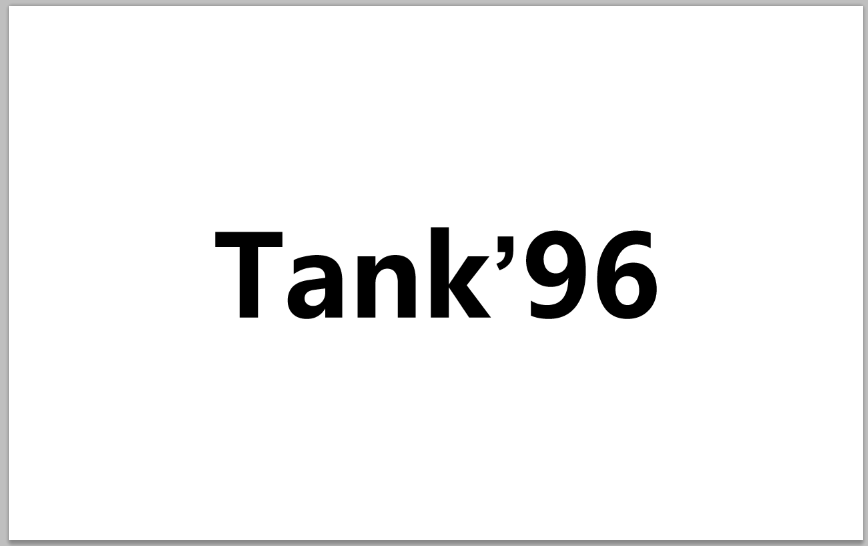
新建一个文字图层(快捷键T),并写上你需要的文本。
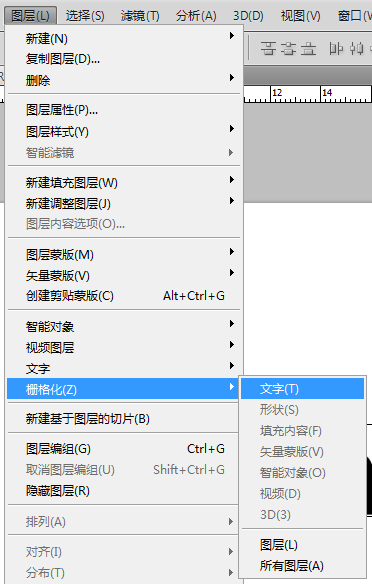
进行文本删格化
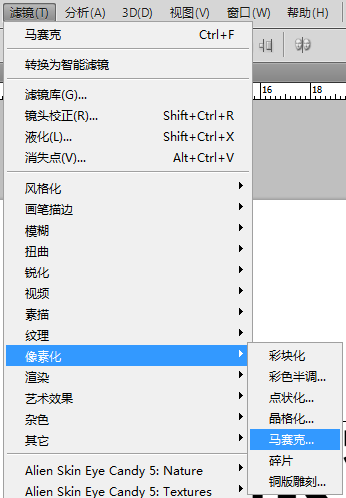
使用滤镜->像素化->马赛克
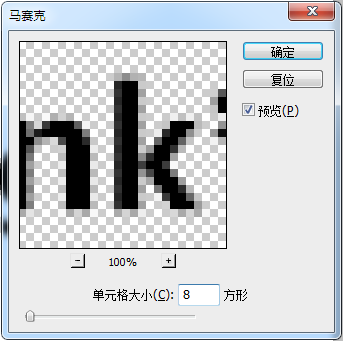
调整马赛克值为8像素
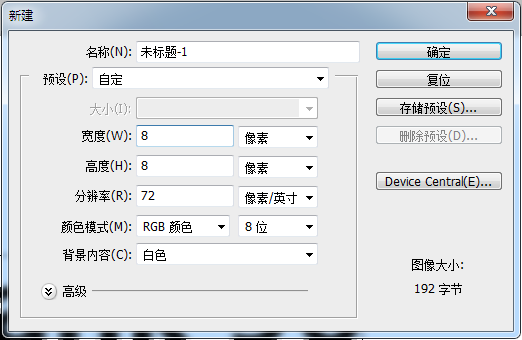
学习 · 提示
相关教程
关注大神微博加入>>
网友求助,请回答!

photoshop教程效果图
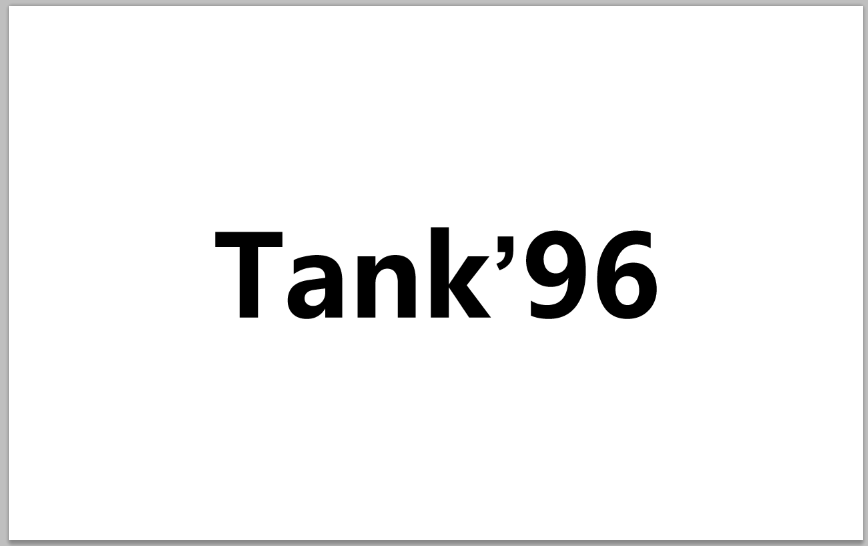
新建一个文字图层(快捷键T),并写上你需要的文本。
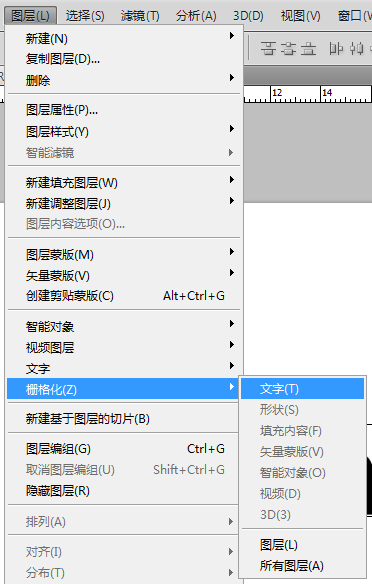
进行文本删格化
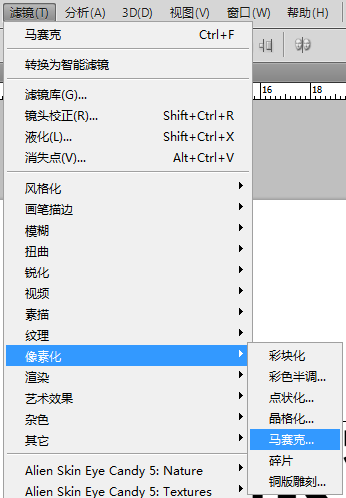
使用滤镜->像素化->马赛克
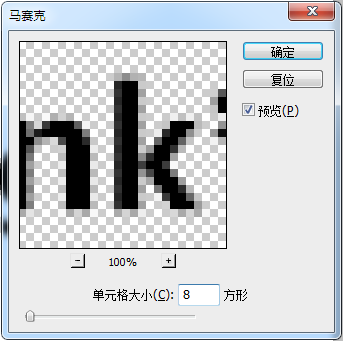
调整马赛克值为8像素
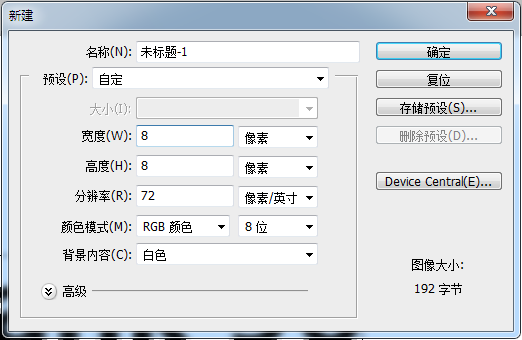
相关教程